教你一步一步创建sharepoint网站.docx
《教你一步一步创建sharepoint网站.docx》由会员分享,可在线阅读,更多相关《教你一步一步创建sharepoint网站.docx(8页珍藏版)》请在冰豆网上搜索。
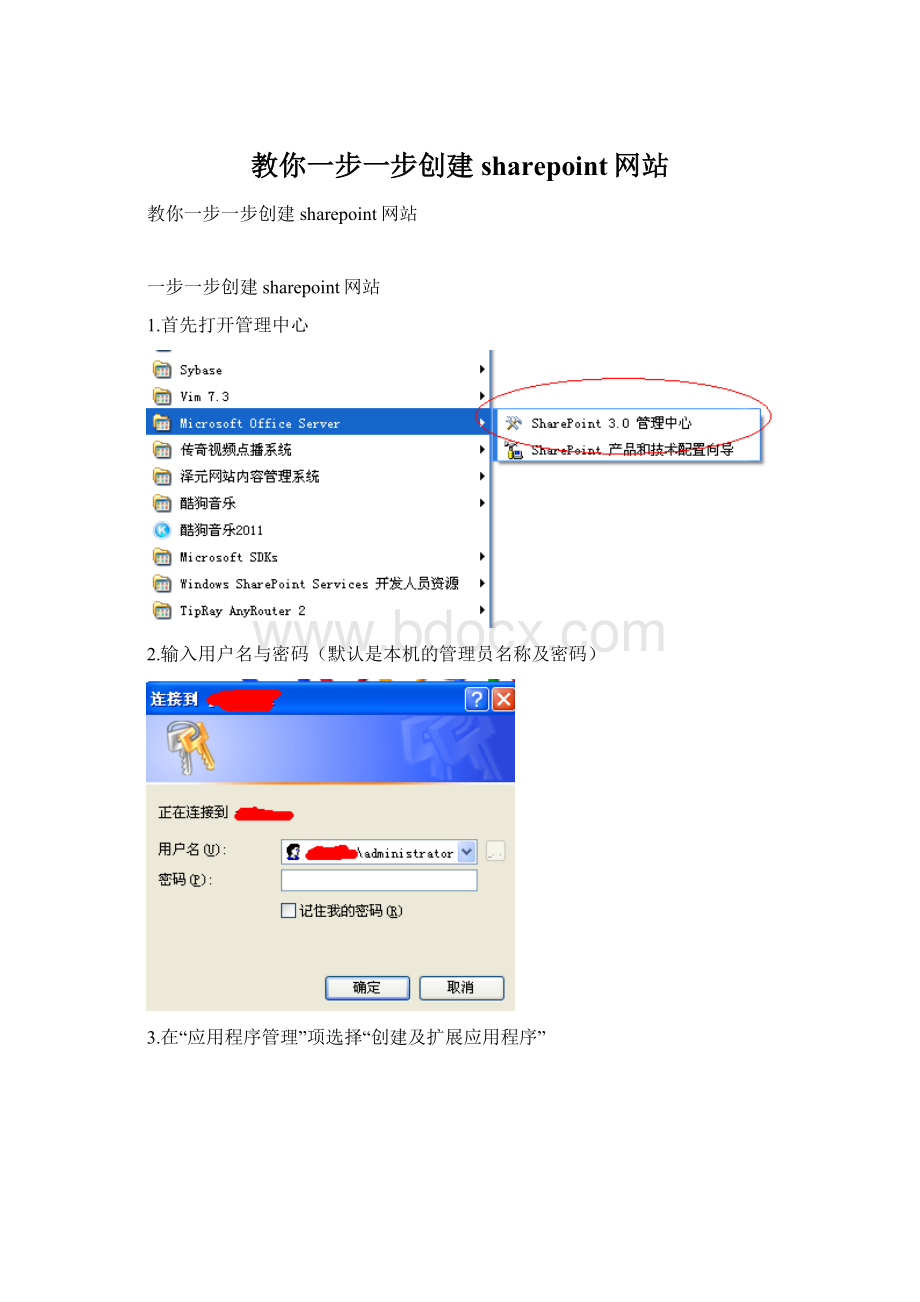
教你一步一步创建sharepoint网站
教你一步一步创建sharepoint网站
一步一步创建sharepoint网站
1.首先打开管理中心
2.输入用户名与密码(默认是本机的管理员名称及密码)
3.在“应用程序管理”项选择“创建及扩展应用程序”
4.新建应用程序
5.在打开的页面中依次选择相应的项
选择好后点击“确定”
6.复制相关网站的dll运行文件及web.config
一般创建好的网站的文件都会在此目录下“C:
\Inetpub\wwwroot\wss\VirtualDirectories”
我们刚才创建的是90这个网站,所以我们要从其他创建好的网站里面复制dll及web.config文件。
我们可以到83文件夹复制文件。
复制这两个文件夹。
放入90文件夹中。
选择”全部”覆盖
这样,一个网站就配置好了。
我们可以访问这个网站http:
//localhost:
90
默认第一次访问是需要密码的。
用管理员进入后,选择“网站操作”选择“网站设置”
进入“高级权限”
选择“匿名访问”
选择“整个网站”
这样下次网站就可以不用密码就可访问了。
7.关于服务的配置方法
服务的配置文件是放在C:
\ProgramFiles\CommonFiles\MicrosoftShared\webserverextensions\12\TEMPLATE\LAYOUTS\admin\SysConfig这个目录下。
生成的网站样式是根据选择的模板决定的